许可证管理
可以通过 ESET PROTECT 从主菜单中的更多 > 许可证管理下轻松管理许可证。可以在此处查看从用于部署 ESET Business Account 的 ESET PROTECT 同步的许可证。
要使用其他 ESET Business Account 中的许可证,需要移动许可证到用于部署 ESET Business Account 的 ESET PROTECT。 |
可以使用 ESET PROTECT 激活 ESET 企业版产品。
另请参阅许可常见问题解答(商业用户)。 |
许可证管理权限
可以给每一位用户分配许可证的权限。权限仅对静态组(已分配该权限集)中包含的许可证有效。每种权限允许用户执行不同的操作。
仅其家庭组设为所有且在该家庭组具有许可证写入权限的管理员,才可以添加或删除许可证。每个许可证由其公共 ID 标识,可包含一个或多个单位。许可证仅可由管理员分配给具有足够权限的其他用户。许可证不可还原。 |
来自 ESET MSP Administrator 2 的许可证划分到每个公司的一个池中。无法将许可证移出该池。
Web 控制台中的许可证管理
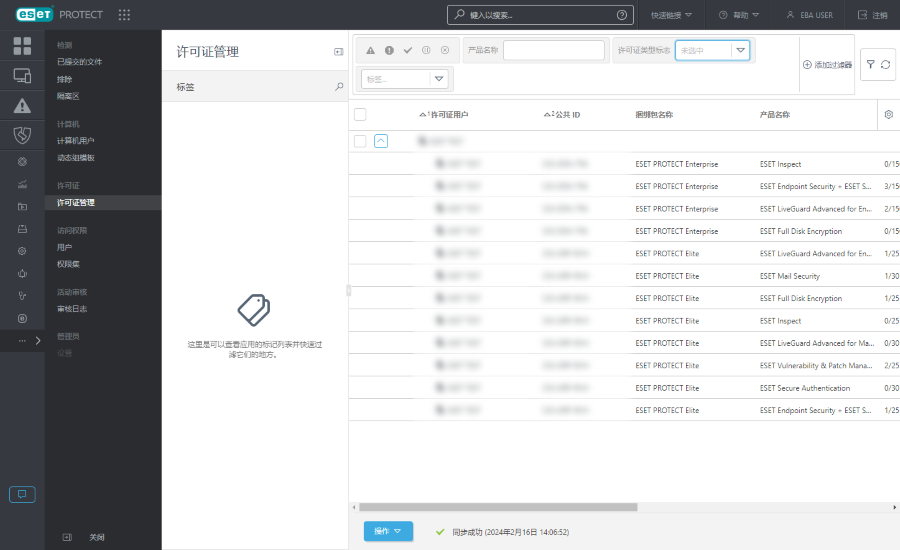
来自同一 ESET Business Account 用户或同一公司的许可证会组织到许可证池中。单击 ![]() 以展开许可证池,然后查看许可证详细信息。
以展开许可证池,然后查看许可证详细信息。
在 ESET Business Account 和 ESET PROTECT 中,每个许可证由以下各项进行标识:
•公共 ID
•许可证类型 - 企业版(付费许可证)、试用版(试用版许可证)、MSP(托管服务提供商许可证)和 NFR(非转售性许可证)。
许可证其他信息包括:
•许可证所有者名称和联系人。
•许可证用户名称和类型:![]() 公司、
公司、![]() 站点、
站点、![]() MSP 客户。
MSP 客户。
•ESET 产品专属的捆绑包名称。阅读有关 ESET 保护层的更多信息。
•该许可证针对的安全产品名称。
•许可证状态(如果许可证到期、已过度使用,或者存在到期或过度使用的风险,将在此处显示警告消息)。
•可使用此许可证激活的单位数和脱机单位数。对于 ESET Mail Security 产品,许可证使用情况基于用于激活的子单位进行计算。
•ESET 服务器产品(邮箱、网关保护、连接)的子单位数。
•有效期表示许可证到期日期。订阅许可证可能没有过期日期。
可以按许可证的状态过滤许可证:
|
您的许可证已成功激活。 |
|
许可证未注册、已到期或已过度使用。 |
|
橙色 - 您的许可证仍然处于委派状态或即将到期(将在 30 天后到期)。 |
|
您的许可证已停用或已暂停。 |
|
您的许可已到期。 |
|
编辑标记(分配、取消分配、创建、删除)。 |
|
将对象移动到另一个静态组,在其中可供对目标组有足够权限的用户使用。当解决其他用户的访问问题时,更改“访问组”非常有用。 访问组根据用户的访问权限设置对象的静态组和对象的访问权限。 |
|
立即刷新 ESET PROTECT 中的许可证信息。许可证每天自动与 ESET 许可证服务器同步一次。如果使用的是 ESET Business Account、 或 ESET MSP Administrator,则许可证还会每天自动与这些服务同步一次。 |
|
打开 ESET Business Account 门户。仅当从 ESET Business Account 添加了许可证时,此操作才可用。 |
|
打开 ESET MSP Administrator 门户。仅当从 ESET MSP Administrator 添加了许可证时,此操作才可用。 |
|
打开 ESET PROTECT Hub 门户。仅当您已激活 ESET PROTECT Hub 帐户时,此操作才可用。 |
ESET PROTECT Hub 取代 ESET Business Account 和 ESET MSP Administrator 许可证门户。ESET 将分阶段从两个平台迁移所有帐户: |
展开许可证池,然后单击某个许可证以执行以下操作。操作集取决于所选许可证的类型:
|
使用此许可证运行产品激活任务。 |
|
编辑标记(分配、取消分配、创建、删除)。 |
|
如果从 ESET Business Account, ESET MSP Administrator 或 ESET PROTECT Hub 同步许可证,则可以管理许可证。如果许可证已过度使用,可以增加许可证容量或停用某些设备。 |
|
续订 ESET Business Account, ESET MSP Administrator 或 ESET PROTECT Hub 中即将到期、已到期、已暂停或已停用的许可证。 |
|
升级 ESET Business Account, ESET MSP Administrator 或 ESET PROTECT Hub 中的试用版许可证。 |
|
查看选定项目的审核日志。 |
|
将公共许可证 ID 复制到剪贴板。 |
订阅许可证
ESET PROTECT 支持管理订阅许可证。可以在许可证管理下的有效性列或计算机 > 详细信息中,查看您订阅的有效性。
支持 ESET Business Account 站点
现在,可以导入 ESET Business Account 的完整结构,包括在站点之间分发许可证席位。
激活 ESET 企业版产品
无法使用 ESET PROTECT 许可证激活托管端点上的 ESET 安全产品。要激活个别 ESET 安全产品,请使用适用于这些产品的许可证。 |
可以在 ESET PROTECT 中使用两个任务将许可证分配给 ESET 产品:
停用 ESET 企业版产品
可以使用 ESET PROTECT Web 控制台以多种方式停用 ESET 企业版产品(从产品中删除许可证):
•在计算机中,选择相应计算机,然后选择 ![]() 平台模块 >
平台模块 > ![]() 停用产品,通过 ESET 许可证服务器从所有选定设备中删除许可证。即使产品未从 ESET PROTECT 中激活或许可证未由 ESET PROTECT 管理,它也会被停用。
停用产品,通过 ESET 许可证服务器从所有选定设备中删除许可证。即使产品未从 ESET PROTECT 中激活或许可证未由 ESET PROTECT 管理,它也会被停用。
如果仅选择一台安装有多个 ESET 产品(例如,ESET 端点产品和 ESET Inspect Connector)的计算机,可以选择停用单个产品。 |
•使用停用许可证选项创建删除未连接的计算机任务。
过滤器和布局自定义
可以自定义当前的 Web 控制台屏幕视图:
•管理侧面板和主表。
在分支机构管理员之间共享许可证
有三个用户和管理员,每个用户都有自己的家庭组: •John,San Diego •Larry,Sydney •Makio,Tokyo 管理员可以导入 3 个许可证。这些许可证包含在静态组全部中,其他用户无法使用它们。 要将许可证分配给其他用户,管理员可以选中要分配给其他用户的许可证池旁边的复选框,单击操作按钮,然后依次单击 在用户 John 登录后,他只能看到并使用已移至其所在组的许可证。管理员应为 Larry 和 Makio 重复此过程,完成后,用户便可看到各自的许可证,而管理员可以看到所有用户的许可证。 |